
Fjerne et program i Windows 10 Er en god ide hvis du ikke lenger trenger det programmet eller hvis du bare trenger å frigjøre litt lagringsplass. Det er mer enn en måte å gjøre det også. Her er åtte måter.
Avinstaller et program fra Start-menyen
En av de raskeste måtene å avinstallere et program på er å få tilgang til det gjennom Start-menyen. Klikk på Windows-ikonet i nederste venstre hjørne av skrivebordet for å åpne Start-menyen.
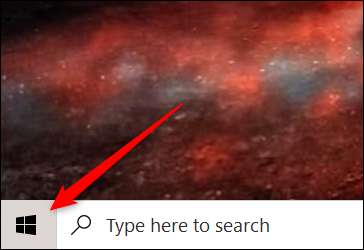
Deretter finner du programmet du vil avinstallere fra menyen, høyreklikk det, og klikk deretter på "Avinstaller".
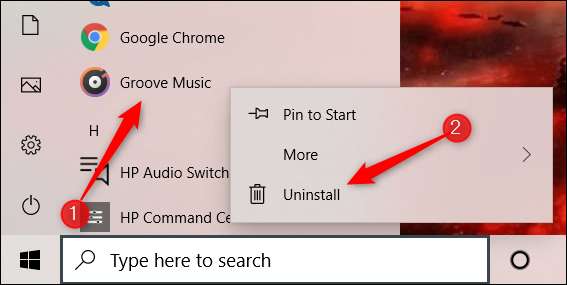
Et bekreftelsesvindu vises. Klikk på "Avinstaller" igjen, og programmet blir fjernet.
Avinstaller et program fra Innstillinger-appen
Du kan bruke Innstillinger-appen til å avinstallere programmer fra Windows 10. Først, klikk på Windows-ikonet i nedre venstre hjørne av skrivebordet, og klikk deretter Gear-ikonet for å åpne Innstillinger-appen.

Deretter klikker du på "Apps" fra listen over alternativer i Innstillinger-appen.
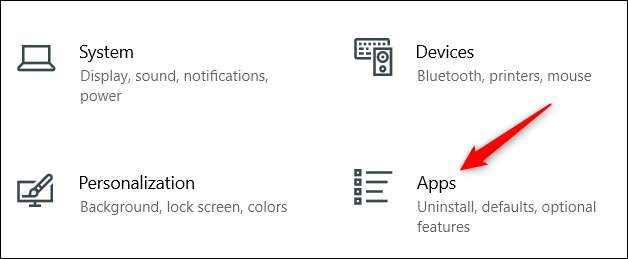
Bla gjennom listen over programmer til du finner den du vil installere, klikk på den for å vise alternativene for appen, og klikk deretter på "Avinstaller."
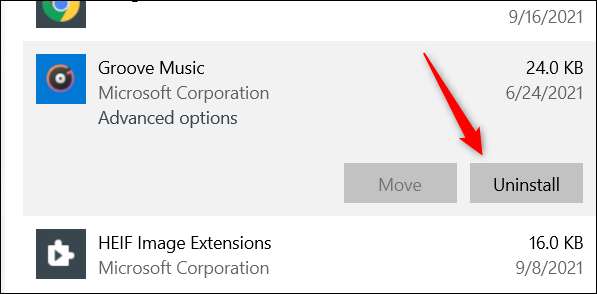
Avhengig av hvor appen ble installert, bestemmer hva som skjer neste. Hvis appen var installert via Microsoft Store Appen vil bli fjernet uten ytterligere trinn som kreves. Ellers vises et bekreftelsesvindu som ber deg om å bekrefte at du vil avinstallere appen. Gjør det, og så blir den valgte appen fjernet.
Avinstaller et program fra Kontrollpanel
Du kan også avinstallere programmer fra kontrollpanelet. Åpne Kontrollpanel ved å skrive "Kontrollpanel" i Windows-søkefeltet, og klikk deretter på det i søkeresultatene.
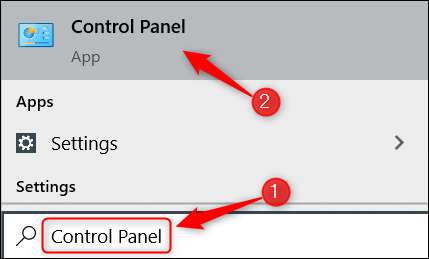
Deretter klikker du på "Avinstaller et program" -alternativ under programgruppen.
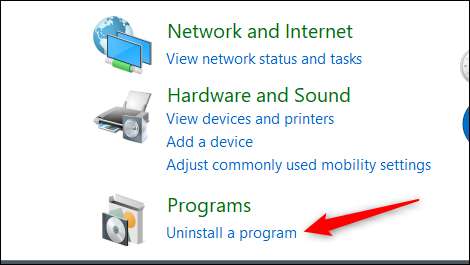
Neste, bla gjennom listen til du finner programmet du vil avinstallere, klikk på det, og velg deretter "Avinstaller" fra kontekstmenyen.
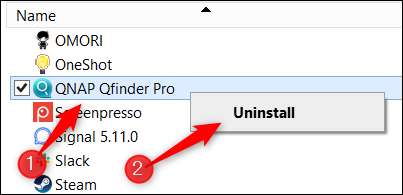
En avinstalleringsveiviser vil åpne. Følg instruksjonene og programmet vil bli fjernet når du er ferdig.
Kjør programmets uninstall.exe-fil
Flere programmer kommer med en avinstalleringsfil. For å finne denne filen, må du grave gjennom File Explorer og navigere til filbanen som programmets EXE-fil er plassert. Uninstall.exe-filen kan bli funnet med den.
Dobbeltklikk på Avinstaller-filen for å starte programfjerningsprosessen.
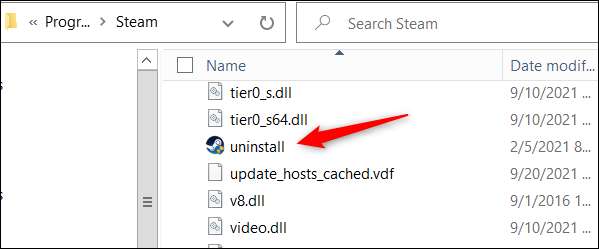
Avinstaller et program ved hjelp av kommandoprompt
En annen kul måte å avinstallere et program på er bruker kommandoprompt . Gå videre og Åpne kommandoprompt som administrator Ved å skrive "Kommandoprompt" i Windows-søkefeltet, høyreklikk "Kommandoprompt" i søkeresultatene, og deretter klikke på "Kjør som administrator".
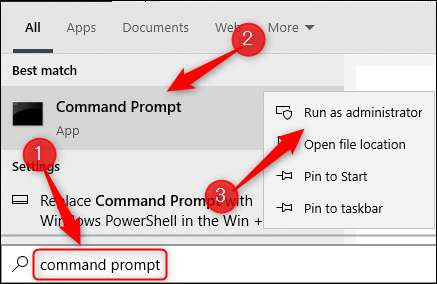
Du må bruke kommandolinjen for Windows Management Instrumentation Command Line (WMIC) i Command Prompt for å avinstallere et program. Kjør denne kommandoen for å bruke Windows Management Instrumentation (WMI) -operasjoner:
WMIC

Etter å ha kjørt kommandoen, hvis du ser
WMIC: Root \ CLI & GT;
, så er du god å gå.

Deretter får du en liste over programmene som er installert på PCen din ved å kjøre denne kommandoen:
Produkt Få navn

En liste over installerte programmer returneres. Dette er viktig fordi når du kjører kommandoen for å avinstallere programmet, må du skrive programnavnet akkurat som det vises i den returnerte listen.
Finn programmet du vil avinstallere, ta notat av det eksakte navnet, og kjør deretter denne kommandoen:
Produkt hvor navn = "Programnavn" ring avinstallere
Bare erstatte
programnavn
Med det faktiske navnet på programmet du vil avinstallere. For eksempel, hvis jeg ønsket å avinstallere Skype, ville jeg kjøre denne kommandoen:
Produkt hvor navn = "Skype Meetings app" Ring avinstallere

Etter det blir du bedt om å bekrefte at du virkelig vil avinstallere programmet. Type
Y.
For å bekrefte og deretter bare trykke på Enter-tasten. Hvis vellykket, vil meldingen "Metode Execution Vellykket" returneres.
Avinstaller et program ved hjelp av Windows PowerShell
Avinstallerer et program ved hjelp av Windows PowerShell følger nøyaktig samme instruksjoner som avinstallering av et program ved hjelp av kommandoprompt, detaljert i delen ovenfor .
Åpne Windows PowerShell som administrator
. Kjør The.
WMIC.
Kommando for å bruke Windows Management Instrumentation Command-Line (WMIC) programvareverktøyet.
Løpe
produktet få navn
Slik får du en liste over installerte programmer på PCen din og legger merke til programnavnet.
Løpe
Produkt hvor navn = "Programnavn" ring avinstallering
(erstatte
programnavn
Med det faktiske programnavnet) for å avinstallere appen. Bekreft at du vil avinstallere appen ved å skrive
Y.
og trykke på Enter-tasten.
Det er alt det er til det.
Avinstaller et program ved hjelp av Windows Registry og Kjør
En av de mindre kjente (og mer kompliserte) måtene å fjerne et program er å bruke en kombinasjon av Windows-registeret og kjøre appen.
Å komme i gang, Åpne Registerredigering Ved å skrive "regedit" i Windows-søkefeltet, klikker du på appen i søkeresultatene.
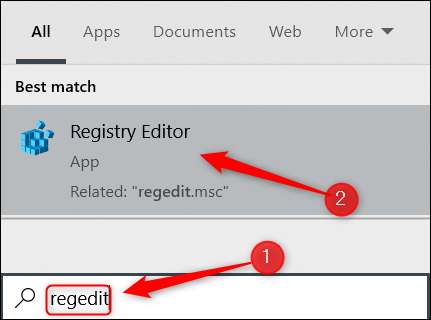
I Registerredigering, gå til denne filbanen:
Computer \ HKEY_LOCAL_MACHINE \ Software \ Microsoft \ Windows \ CurrentVersion \ Avinstaller
En lang liste med nøkler kan bli funnet under mappen "Avinstaller". Noen av disse nøklene har navn, noe som gjør dem enkle å identifisere. Noen er bare alfanumeriske strenger. For disse kan du klikke på dem og sjekke visningsnavnet for å se hvilket program det er.
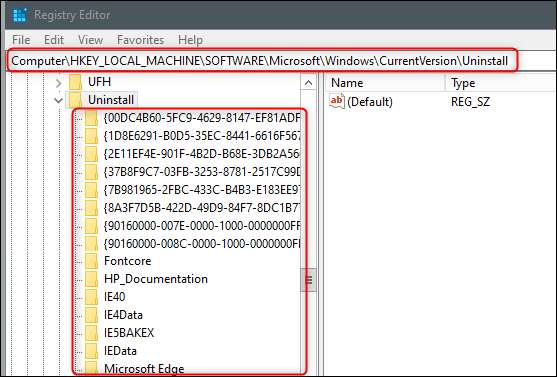
Når du har valgt programmet du vil avinstallere, finn "Uninstallstring" -verdien i høyre rute. Dobbeltklikk på det.
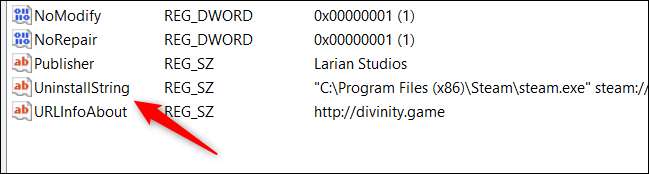
Vinduet "Rediger streng" vises. Kopier dataene som finnes i boksen "Verdi Data" til utklippstavlen.
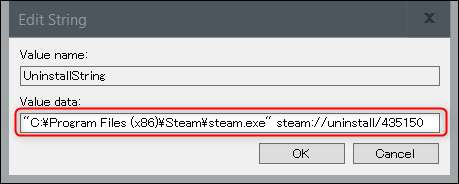
Deretter er alt som er igjen å gjøre, kopiere og lime inn dataene i kjøreappen. Åpne Kjør ved å trykke på Windows + R, lim inn verdien i tekstboksen "Åpne", og klikk deretter "OK" eller trykk Enter-tasten.
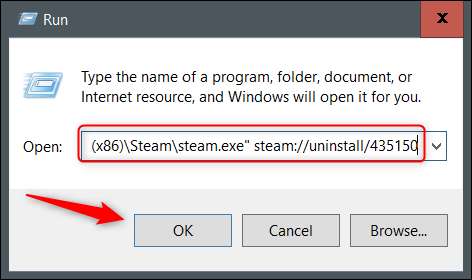
Avinstalleringsprosessen vil begynne.
Tredjeparts Uninstallers
Det er ingen mangel på tredjeparts avinstallere som flyter rundt der ute på nettet. Noen av disse gjør jobben riktig, men generelt anbefaler vi ikke å bruke et tredjeparts verktøy med mindre du stoler på utvikleren. Disse tredjepartsverktøyene er ofte fulle av bloatware, og kan noen ganger inneholde virus som infiserer datamaskinen din.
Hvis det er mulig, vurder å bruke en av de mange innebygde metodene som er tilgjengelige. Hvis du vil bruke et tredjepartsverktøy, må du kontrollere at det er trygt å bruke. Hvis du ikke bekreftet verktøyet og ble truffet med et virus, vel ... Vi har deg dekket .
I SLEKT: Slik fjerner du virus og skadelig programvare på Windows-PCen







